python文件打包成exe之pyinstaller
2021-02-12 20:19
标签:pip安装 ext 很多 width 64 bit 直接 部署 icon图标 intel 使用pyinstaller可以将你的.py文件直接转换成.exe格式,在没有部署python环境的windows机器上直接运行你的程序!! mhammond/pywin32 通过在命令行输入python查看python版本和位数 参数含义 -F 指定打包后只生成一个exe格式的文件(建议写上这个参数) -D –onedir 创建一个目录,包含exe文件,但会依赖很多文件(默认选项) -c –console, –nowindowed 使用控制台,无界面(默认) -w –windowed, –noconsole 使用窗口,无控制台 -p 添加搜索路径,让其找到对应的库。 -i 改变生成程序的icon图标(比如给女朋友写的程序,换个好看的图标,默认的很丑) 在你的py文件所在的目录下,生成build和dist文件夹,如果是选择了-F参数,那么dist文件夹下就是你要的程序,build文件夹可以删除 注意,pyinstaller只能在windows电脑环境下进行转换。同时建议路径使用英文,不要包含中文,低版本的pyinstaller可能会出错。 转自https://zhuanlan.zhihu.com/p/38659588 python文件打包成exe之pyinstaller 标签:pip安装 ext 很多 width 64 bit 直接 部署 icon图标 intel 原文地址:https://www.cnblogs.com/justjust/p/12729140.html1. 在命令行用pip安装 pyinstaller包
pip install pyinstaller2.下载安装pyinstaler运行时所需要的windows扩展pywin32
选择最新版的下载,注意要选择对应的python版本(version)和python位数(bittedness)
Python 3.6.3 ... [MSC v.1900 32 bit (Intel)] on win32
Python 3.6.3 ... [MSC v.1900 64 bit (AMD64)] on win323.在命令行中直接输入下面的指令即可
pyinstaller [opts] yourprogram.py 实例说明
pyinstaller -F D:\project\test.py
pyinstaller -F -w D:\project\test.py
pyinstaller -F -w -i D:\project\test.ico D:\project\test.py结果展示
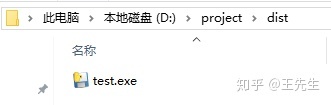
文章标题:python文件打包成exe之pyinstaller
文章链接:http://soscw.com/index.php/essay/54602.html